Windows 7/8/10 - cara menghapus file yang dilindungi oleh trustedInstaller
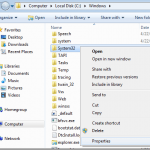
- 2917
- 342
- Simon Cormier
Tahukah Anda bahwa banyak file di Windows tidak dimiliki oleh Anda, bahkan jika Anda adalah administrator? Mereka malah dimiliki oleh entitas yang disebut "installer tepercaya". Nama yang sangat indah eh!
Jadi itu bukan masalah sebagian besar waktu, kecuali jika Anda perlu menghapus file dan folder sistem tertentu. Anda akhirnya akan mendapatkan pesan seperti:
Daftar isiAnda tidak memiliki izin untuk melakukan tindakan ini.
atau semacamnya:
Anda memerlukan otorisasi dari TrustedInstaller untuk melakukan tindakan ini.
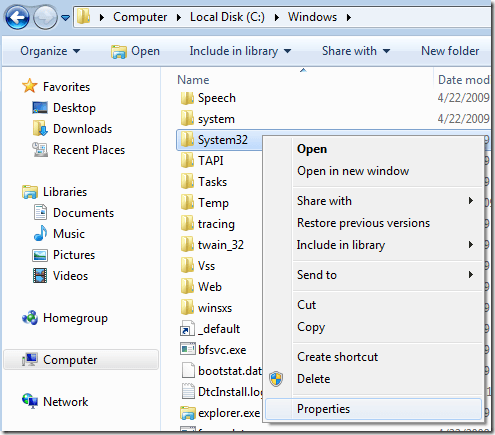
Klik selanjutnya pada Keamanan tab dan kemudian klik pada Canggih tombol di bagian bawah:
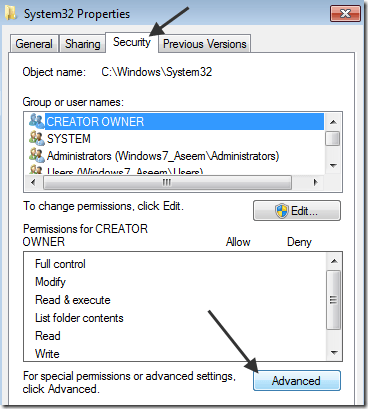
Klik selanjutnya pada Pemilik tab dan sekarang Anda akan melihat bahwa pemilik saat ini TrustedInstaller.
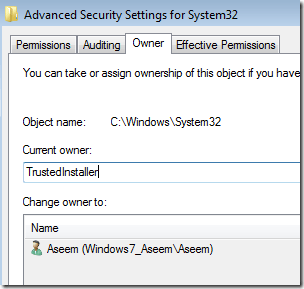
Sekarang klik pada Edit (Di Windows 10, itu Mengubah tombol) Tombol dan pilih siapa Anda ingin mengubah pemiliknya, baik akun Anda atau Administrator kelompok. Jika akun Anda adalah akun administrator, saya sarankan hanya memilih administrator.
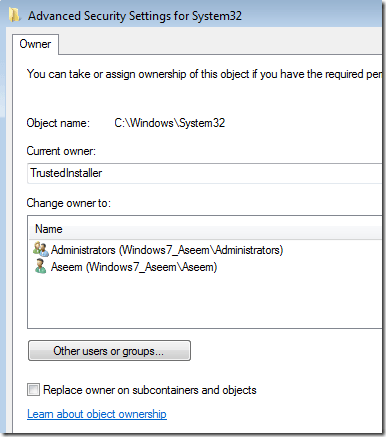
Anda juga dapat memeriksa Ganti pemilik pada subkontain dan objek Jika Anda perlu menghapus lebih dari satu file di folder. Silakan dan klik ok. Sekarang Anda akan melihat bahwa pemilik saat ini adalah akun yang Anda pilih.
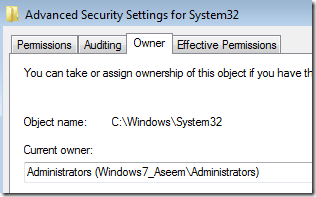
Perhatikan bahwa jika Anda mencoba menghapus seluruh folder yang memiliki sub-folder, dll., Anda juga harus mengklik Izin tab, lalu Ubah izin, Pilih administrator atau akun yang ingin Anda gunakan, lalu periksa Ganti semua izin objek anak dengan izin warisan dari objek ini.
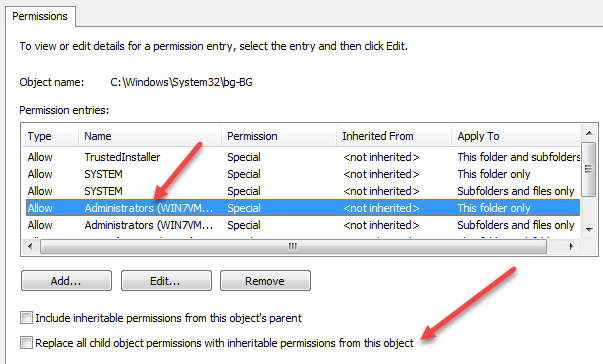
Perlu dicatat bahwa Anda tidak akan dapat mengubah izin sampai Anda pertama kali mengubah pemilik untuk folder dan semua subfolder dan file seperti yang ditunjukkan di atas.
Klik OK sampai Anda telah menutup semua jendela properti dan kembali ke layar Windows Explorer. Kemudian klik kanan pada folder atau file lagi dan pilih Properti lagi.
Sekarang klik pada Keamanan tab lagi, tetapi alih -alih mengklik lanjutan, Anda harus mengklik Edit tombol.
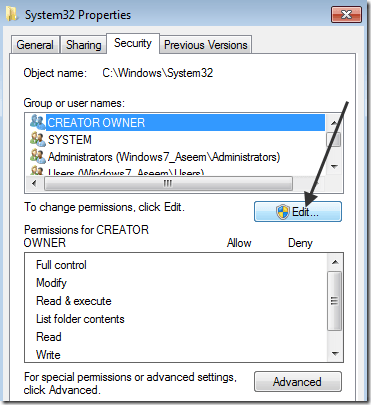
Sekarang klik pada nama pengguna dalam daftar yang ingin Anda ubah izin, yang seharusnya sama dengan siapa Anda mengubah pemilik saat ini juga. Jika nama pengguna tidak ada dalam daftar, klik Menambahkan, ketik namanya dan klik ok.
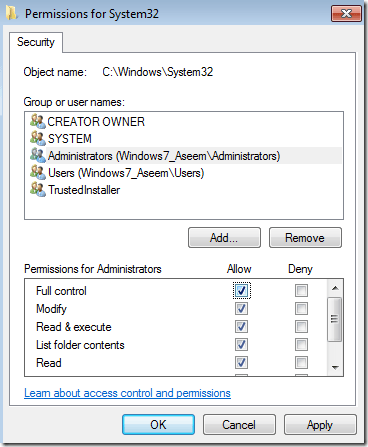
Karena saya telah mengubah pemilik saat ini menjadi administrator, saya mengklik administrator di sini dan kemudian mengklik kotak centang di sebelah Kontrol penuh. Saat Anda melakukannya, semua kotak lain juga dicentang.
Klik OK sekali dan kemudian klik OK sekali lagi untuk kembali ke Windows Explorer. Sekarang Anda dapat menghapus file -file itu tanpa pesan UAC yang memberi tahu Anda bahwa Anda tidak bisa! Ini beberapa langkah, tetapi berhasil. Menikmati!
- « 99 program freeware windows terbaik yang mungkin tidak Anda ketahui
- Windows 7/8/10 - Cara Bergabung dengan Domain »

